Быстрый экспорт
В SimpleOne вы можете экспортировать списки в формате Excel и JSON для дальнейшего развертывания данных в других экземплярах. Виджет Управление экспортом позволяет контролировать процесс загрузки и управлять файлами, готовыми к экспорту.
Чтобы экспортировать список, выполните следующие шаги:
- Перейдите к списку, который вам необходимо экспортировать.
- (опционально) Для экспорта в Excel настройте список колонок и их порядок в Настройках макета списка или в Настройках персонального списка.
- При необходимости отфильтруйте список с помощью конструктора условий.
- Чтобы экспортировать список, откройте бургер-меню или нажмите правой кнопкой мыши на заголовок одной из колонок, чтобы вызвать контекстное меню.
- Выберите Экспортировать в Excel или Экспортировать в JSON.
- Файл появится в виджете Управление экспортом, где будет отображен статус подготовки и готовности к экспорту. Нажмите на иконку в правом верхнем углу рядом с именем пользователя, чтобы открыть виджет. Когда файл готов к экспорту, на его карточке отображается иконка готовности к скачиванию.
- Чтобы скачать только один файл, кликните по нему.
- Если необходимо скачать несколько файлов сразу, отметьте флажком (флажок появляется при наведении на карточку) нужные и нажмите на иконку загрузки
На кнопке также отображено количество выбранных для экспорта файлов.
- Нажмите Скачать все, чтобы скачать все файлы из виджета.
- Название скачанного файла будет иметь следующий формат: системное-имя-таблицы_датавремя.формат.
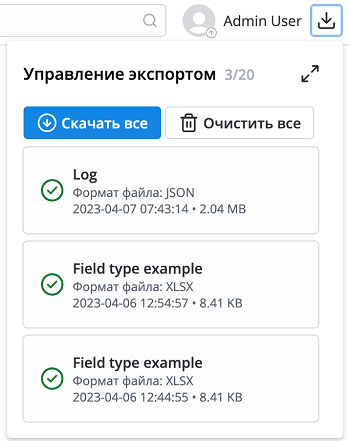
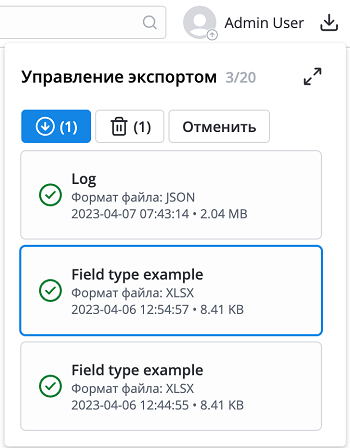
Виджет Управление экспортом
Управление экспортом файлов производится при помощи виджета Управление экспортом, который вызывается по клику на иконку в верхней части страницы рядом с настройками профиля. Нажмите на кнопку , чтобы раскрыть окно виджета на весь экран, это поможет быстрее выбрать необходимые файлы для загрузки или удаления.
Виджет содержит по умолчанию 20 слотов для экспорта файлов. Подготовленные файлы можно скачивать, пока они находятся в виджете. Вы можете их удалить или они могут быть автоматически заменены новыми добавленными файлами для экспорта.
Очередь
Система подготавливает к экспорту все файлы по очереди. Она является общей для всех пользователей экземпляра. В связи с этим, когда в очереди находится большое количество файлов, подготовка файла текущего пользователя может начаться не сразу. В этом случае на карточке экспортируемого файла отображается статус В очереди.
Если все 20 слотов виджета заполнены, и вы решите экспортировать дополнительные файлы, то после подтверждения действия самый старый файл в виджете будет удален, а новый займет его место. Файлы можно скачать в течение всего времени, что они находятся в виджете.
Чтобы удалить определенные файлы из виджета, отметьте их флажком и нажмите на иконку корзины вверху виджета. Нажмите на кнопку Очистить все, чтобы удалить все файлы из виджета.
Чтобы отменить выбор, нажмите Отменить.
Особенности экспорта файлов
Время и лимиты
- Лимит на количество экспортируемых записей – 1 000 000.
- Лимит на размер экспортируемого файла – 5 Гб.
- Если экспортируемый файл превышает лимит, экспорт успешно завершится, а сообщение о превышении лимита будет в Системном журнале (sys_log).
- Обратите внимание на то, что подготовка большого файла к экспорту может занимать длительное время. В случае неудачи на карточке файла будет отображено сообщение:
Ошибка подготовки файла. - Для экспорта данных в Excel проводятся проверки контроля доступа (ACL), поэтому он занимает гораздо больше времени, чем экспорт данных в формате JSON.
- Экспортировать записи в формате JSON могут только пользователи с ролью admin, проверки контроля доступа (ACL) при этом не проводятся.
- Размер экспортированного файла в JSON может превышать лимит на импорт в другой экземпляр. Поэтому при экспорте в JSON для последующего импорта, выбирайте для каждого файла не более 65000 записей.
- Excel файлы имеют стандартный лимит на количество записей на листе, равный 1048576 строкам. В случае, если количество выгружаемых записей превышает это число, они будут располагаться на нескольких листах Excel файла.
Состав колонок
- Перед экспортом данных из справочника в формате Excel выбирайте такое представление списка, которое будет совпадать с целевым экземпляром. Если экспортированное представление списка содержит неполный набор колонок, то в результате импорта данные в целевом экземпляре могут отличаться от данных источника.
- При выборе экспорта в формате JSON готовый файл будет содержать все колонки, включая системные.
Структура данных
- Типы файлов Excel и JSON имеют разные структуры данных.
- Экспортированный JSON файл содержит системные значения в колонках, например, значение ID в поле Кому назначен таблицы Задачи.
- В JSON для поля типа Reference всегда загружается значение ID.
- Экспортированный Excel файл содержит отображаемые значения в колонках, например, "Иван Иванов" в поле Кому назначен таблицы Задачи.
- Для того чтобы в экспортированном Excel файле отображались системные значения колонок, необходимо вывести колонку ID с помощью dot-walking на список. Например:
- Чтобы экспортировать ссылочные значения поля Заявитель, добавьте поле Заявитель → ID на представление списка.
Формат экспорта данных (JSON)
Ниже представлен пример записи, экспортированной в формате JSON.
Пример JSON
{
"itsm_incident": [
{
"sys_created_by": 155931135900000001,
"caller": 155931135900000001,
"sla_due": null,
"comments": null,
"sys_created_at": "2020-09-07 08:43:02",
"due_date": null,
"impact": "1",
"parent_id": null,
"priority": "1",
"state": "-2",
"sys_updated_at": "2020-09-07 08:43:25",
"sys_updated_by": 155931135900000001,
"urgency": "1",
"closed_by": null,
"contact": null,
"screenshot": null,
"subject": "test",
"active": true,
"additional_comments": null,
"attention_required": true,
"company": null,
"display_name": "INC0000322 test",
"sys_id": 159946818218525099,
"watcher_list": null,
"assigned_user": 157416146011669937,
"description": "",
"number": "INC0000322",
"assignment_group": 157417569011449935,
"opened_by": null,
"escalation": null,
"closed_at": null,
"opened_at": "2020-09-07 08:43:01",
"subcategory": null,
"master_incident": null,
"infrastructure_incident": false,
"resubmission": null,
"category": null,
"reject_count": null,
"chronology": "",
"knowledge": false,
"major_incident": false,
"slave_incidents": "",
"copy_cis_to_originators": false,
"agent_satisfaction": null,
"actual_end_datetime": null,
"planned_start_datetime": null,
"resolved_at": null,
"caused_by_changes": "",
"level_of_dependency": null,
"solved_by_changes": "",
"service_satisfaction": null,
"contact_type": "10",
"related_cis": "157477515313727442",
"closure_notes": "",
"complete_originators": false,
"related_incidents": null,
"related_problems": "",
"planned_end_datetime": null,
"related_articles": "",
"resolved_by": null,
"actual_start_datetime": null,
"has_breached": false,
"related_inquiry": null,
"closure_code": null,
"known_error": null,
"rererer": null,
"nenenenenen": null,
"steps_to_reproduce": "",
"short_description": null,
"work_notes": null,
"wf_executing_activity": null,
"service": 157416651911910348,
"sys_db_table_id": 156950677111866258,
"followers_list": ""
}
]
}